excel表格怎样设置两行数据交换位置
发布时间:2017-06-12 10:11
相关话题
Excel是最常用的数据整理、分析、统计的一个软件,而数据统计中经常会需要把两行数据的位置进行对调,所以今天小编整理了关于excel中如何把两行数据的位置对调的教程供大家学习、借鉴,欢迎大家来到学习。
在excel表格中两行交换位置的操作方法
1:打开excel
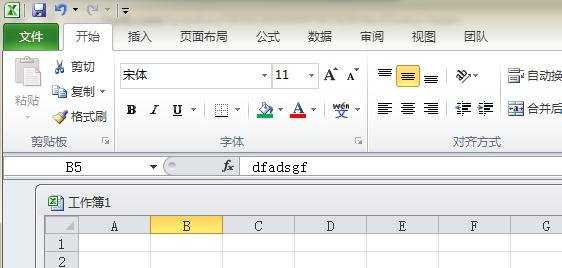
2:选中要换的行数,如图
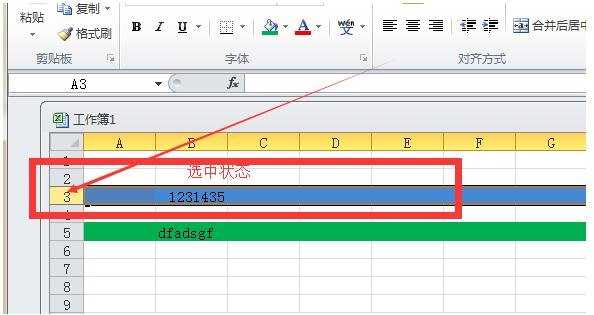
3:按住shift鼠标点击左键选中要更换的行数
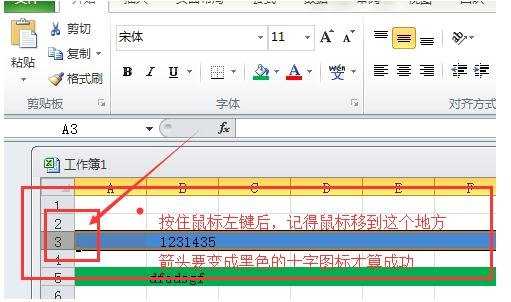
4:拖到要更换的位置,即可
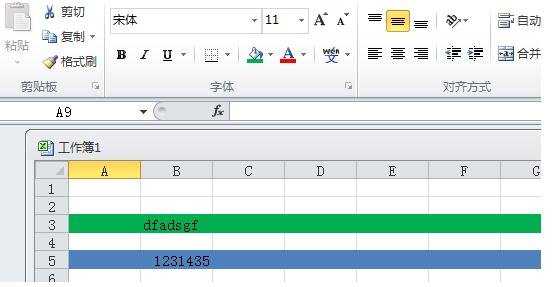
5:以上步骤操作两次即可完成互换
猜你感兴趣:
1.excel中交换两行数据的方法
2.excel两列数据互换位置的方法
3.Excel中表格两列互换位置的操作方法
4.在excel中两行交换位置的教程
5.excel表格两列数据进行互换的教程

excel表格怎样设置两行数据交换位置的评论条评论